Prek pogovornega okna (spodaj) dodate v koordinatni sistem zaporedje točk. Točke bodo v koordinatnem sistemu prikazane kot oznake na pozicijah določenih v tem pogovornem oknu.Za vstavljanje zaporedja točk uporabite → . Za spreminjanje obstoječega zaporedja ga najprej izberite v seznam funkcij in uporabite → .
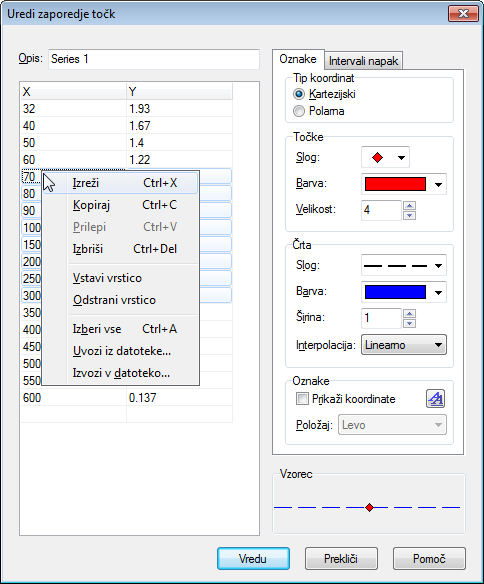
Ko ste vstavili zaporedje točk, lahko dodate trendno črto , ki predstavlja najbolje prilegajočo se funkcijo.
V mrežo lahko vstavite x in y koordinati točk. Število točk ni omejeno, vendar morate za vse točke navesti obe, x in y, koordinati.
Z desnim klikom lahko nekaj izbranih točk kopirate v drugi program. Prav tako lahko podatke pridobite iz drugega programa (na primer iz MS Worda ali MS Excela) in jih prilepite v mrežo v pogovornem oknu.
Podatke lahko uvozite v mrežo iz datoteke s pomočjo priročnega menija. Program podpira več tipov datotek: podatke ločene s tabulatorjem, podatke ločene s podpičjem ali z vejico. Podatki se bodo prenesli v mrežo, na mesto oznake. Rešitev omogoča prenos podatkov iz več datotek, lahko pa imate x-koordinate v eni, y-koordinate pa v drugi datoteki. Ko imate podatke samo v eni datoteki, pred prenosom preverite, da je pozicija kurzorja v zgornjem levem kotu mreže.
- Opis
V vnosnem polju na vrhu pogovornega okna lahko dodate zaporedju točk ime, ki bo prikazano v legenda.
- Tip koordinat
Izbrati morate med različnimi tipi koordinat, ki jih želite uporabiti za zaporedje točk. Kartezijski uporabite, ko želite imeti koordinati (x,y). Polarna uporabite, ko želite koordinati (θ,r), kjer je θ kot in r oddaljenost od izhodišča. Kot θ je lahko podan v radiani ali v stopinjah, glede na trenutne nastavite.
- Točke
Na desni lahko izbrate med različnimi vzorci oznak. Točko lahko predstavite s krožcem, kvadratkom, trikotnikom itd. Spremenite lahko tudi barvo in velikost oznake. Če izberete velikost 0, oznake in črte napak ne bodo prikazane.
Če izberete za oznako točke puščico, bo le-ta prikazana tangencialno na krivuljo v tej točki. Dejanska smer je torej odvisna od nastavitev v Interpolacija. Ko je izbrana oznaka puščica, ni prva točka nikoli prikazana.
- Črta
Med oznakami lahko narišete črto. Črta bo narisana med točkami v istem vrstnem redu, kot ste jih vnesli v mrežo. Izbirate lahko med različnimi slogi, barvami in debelinami črte. Lahko se tudi odločite, da črta sploh ne bo izrisana.
Izbirate lahko med štirimi tipi interpolacije: Linearno bo izrisal ravno črto med oznakami točk. 1D kubični zlepki bo izrisal naravni kubični zlepek, ki je gladka črta, ki povezuje vse točke urejene glede na x koordinato, s kubičnimi polinomi. 2D kubični zlepki bo izrisal gladki kubični zlepek za vse točke v zaporedju. Polovični kosinus bo izrisal graf polovičnega kosinusa med točkami, ki ne bo tako gladek kot kubični zlepki, vendar ne pride do zgrešitev točk, kar se lahko zgodi pri kubičnih zlepkih.
- Oznake
Označite izbiro Prikaži koordinate, če želite prikazati koordinate vsake točke. S pomočjo gumba lahko spremenite pisavo, v padajočem seznamu pa lahko izberete pozicijo oznak glede na točke ( nad, pod, levo ali desno od točke).
- Intervali napak
Tu lahko izberete prikaz vodoravnih ali navpičnih intervalov napak, poznanih tudi z imenom intervali nezanesljivosti. Intervali napak so prikazani kot tanke črtice pri vsaki točki zaporedja. Prikazujejo nezanesljivost točke. Velikost intervalov napak lahko prikažete na tri različne načine: Konstanta uporabite, ko želite pokazati, da imajo vse točke isti interval nezanesljivosti. Relativna uporabite, ko želite določiti procent x ali y koordinate za vsako točko kot nezanesljiv. Izbira Po meri bo prikazala dodaten stolpec v tabeli, kjer lahko določite nezanesljivost za vsako točko. Vse nezanesljivosti so ± vrednosti. Lastne y-napake se uporabijo tudi za uteži pri ustvarjanju trendne črte.
